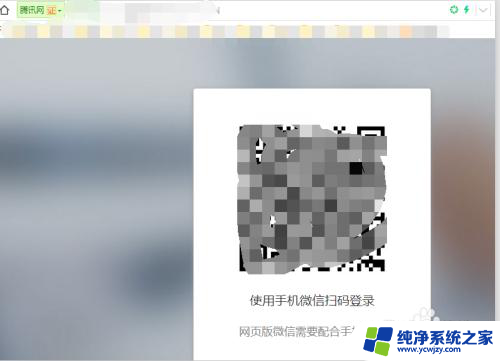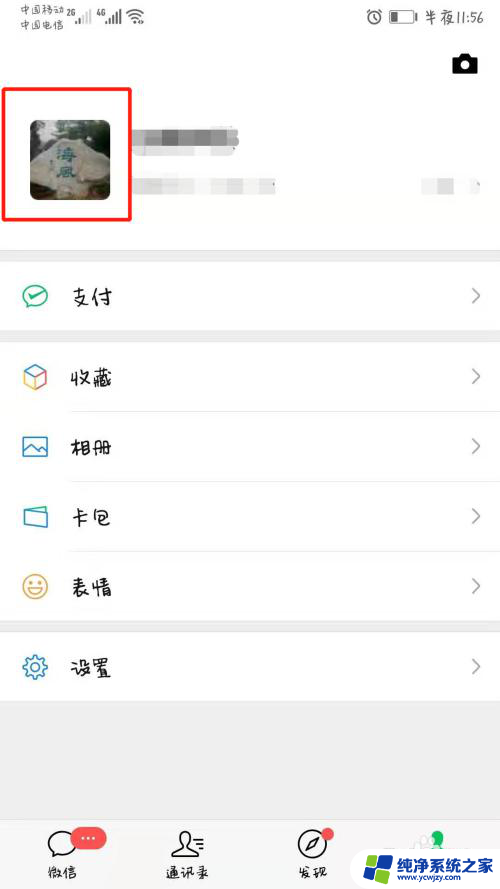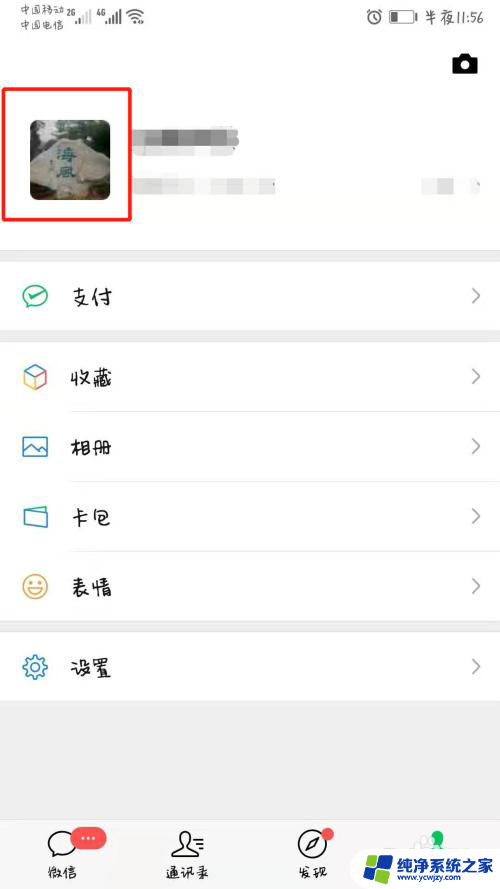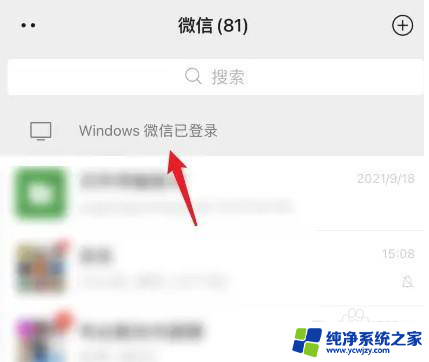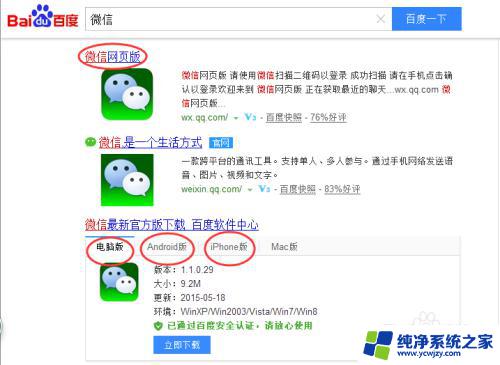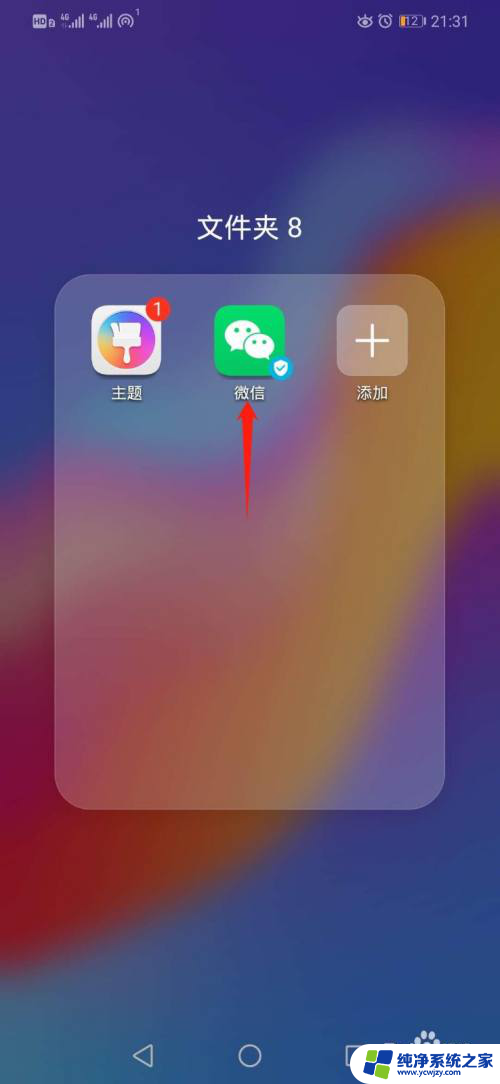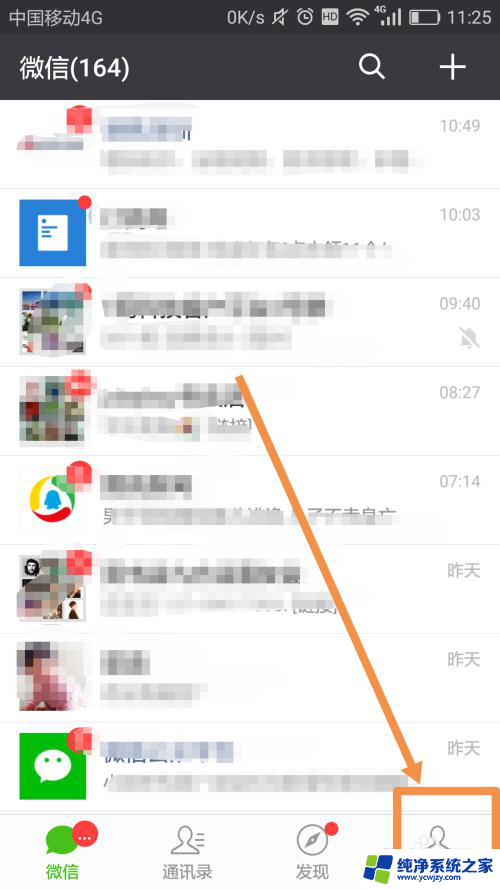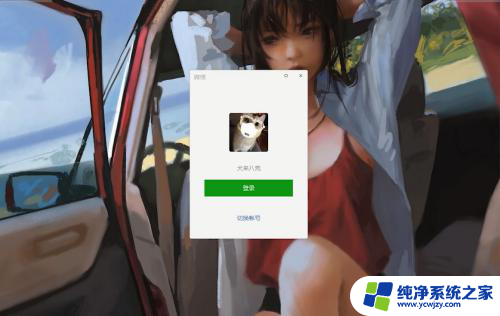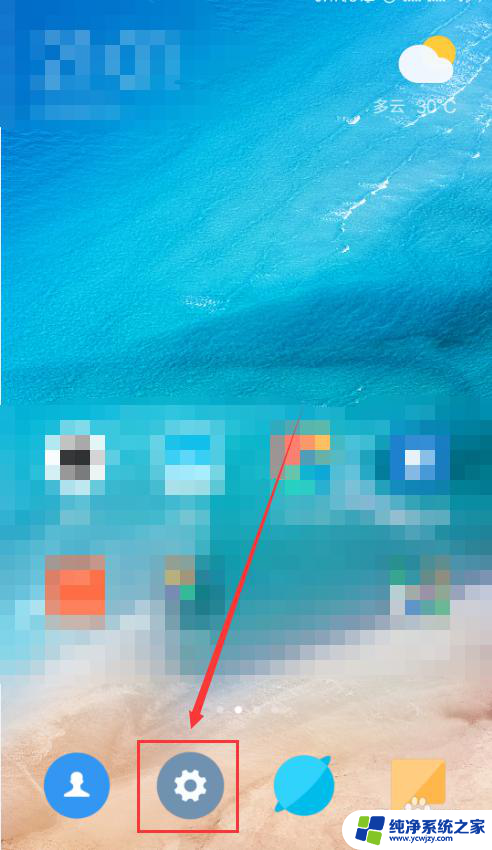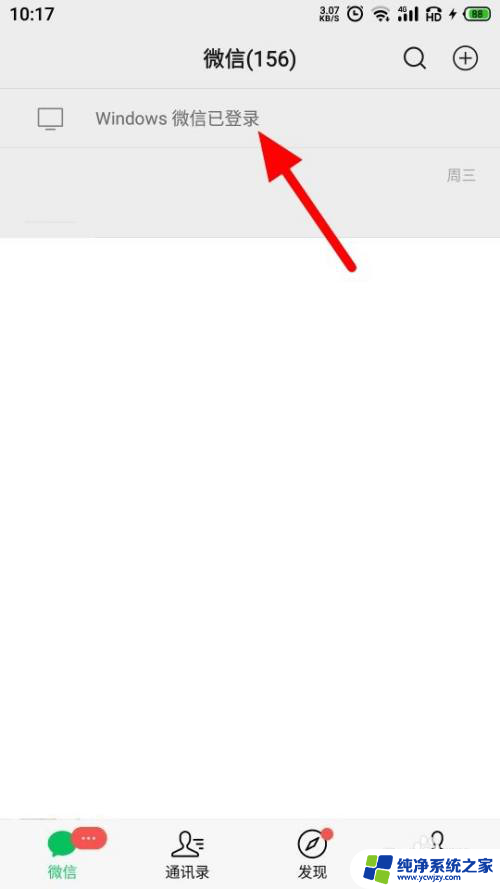微信如何设置电脑登录后手机不提醒 如何让电脑登录微信时手机不再弹出消息提醒
随着移动互联网的快速发展,微信已成为人们生活中不可或缺的一部分,当我们在电脑上登录微信时,手机不断弹出消息提醒,无疑会打扰我们的工作和学习。如何设置使得电脑登录微信后手机不再提醒呢?以下将介绍几种简单有效的方法,让我们能够更好地利用微信,提高工作和学习的效率。
具体步骤:
1.同时在手机和电脑登录微信。

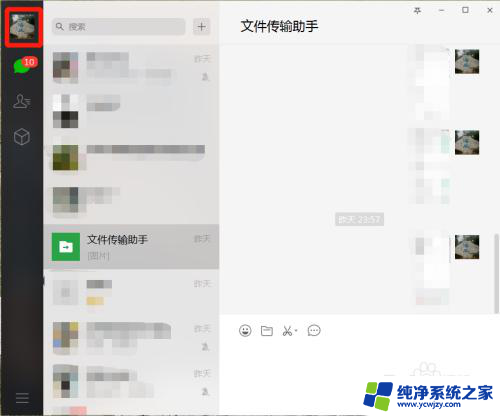
2.我们先来看下手机版微信的新消息提醒设置;
在手机微信【我】页面下找到【设置】进入设置页面,然后进入【新消息提醒】页面,可以看到,【通知开关】下面有三个设置项可进行开关;
【接收新消息通知】对接收普通语音和文字消息通知提示;
【接收语音和视频通话邀请通知】:对语音通话和视频通话同情消息通知提示;
【通知显示消息详情】:通知提示显示发信人和内容。
这里,我们把三个开关都打开。
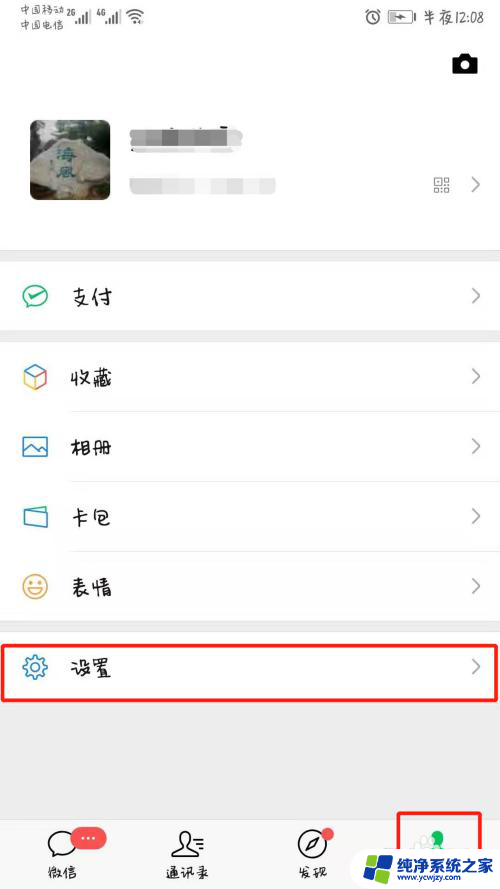
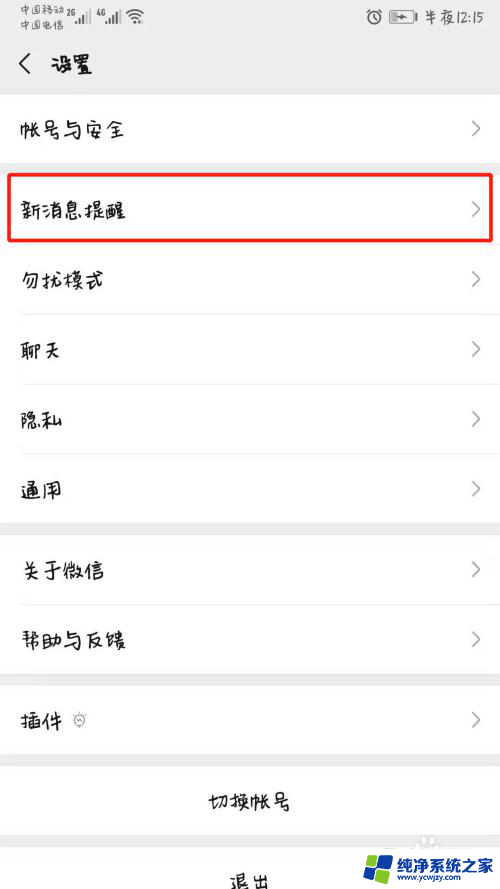
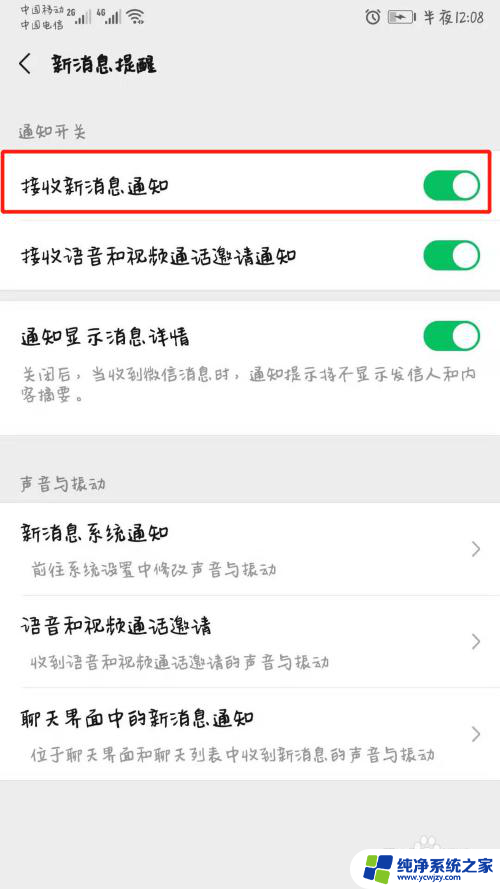
3.再来看电脑版微信的消息通知提示设置;
点击微信电脑版左下角三条横线的【更多】,在下拉列表中选择【设置】进入设置页面。选择【通用设置】,勾选【开启新消息提醒声音】、【开启语音和视频通话提醒声音】。
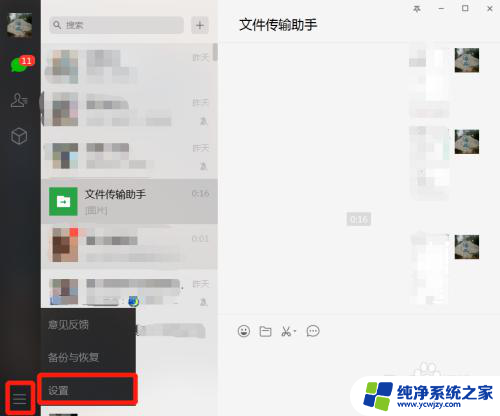
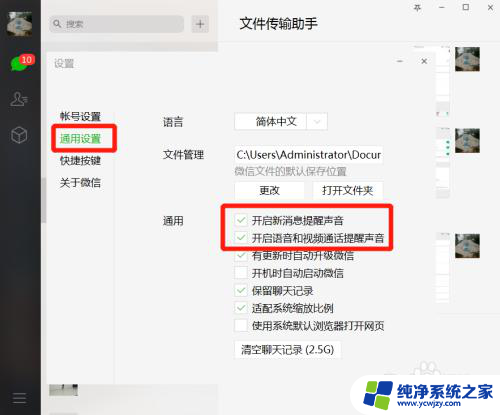
4.好了,两边设置都有所了解了,如果保持现有设置的话,那么我们是可以同时在手机端和电脑端接收到新消息通知的提示的。
那怎样才能在登录电脑版微信的同时让手机不再提示消息通知呢?
第一个办法:把第二步中【接收新消息通知】开关关掉,那么手机微信就不再提示新消息通知了。这时如果【接收语音和视频通话邀请通知】开关不同时关掉的话,是不影响接收语音通话和视频通话的邀请通知的哦。
5.我们再来看第二个办法;
在手机微信聊天页面的顶部,选择提示【Windows 微信已登录】的电脑图标,进入其设置界面,把【手机静音】图标点亮,点击左上角X号返回微信聊天界面,我们可以发现,提示信息变成了【Windows 微信已登录,手机通知已关闭】,这就表示设置成功了,这时候普通语音以及文字信息通知都不再提示,
但是同样的,不影响接收语音通话和视频通话的邀请通知的哦。
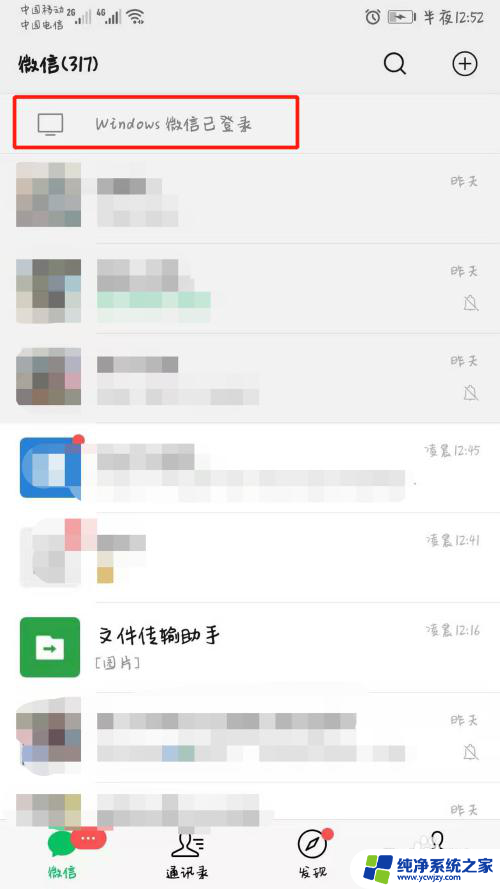
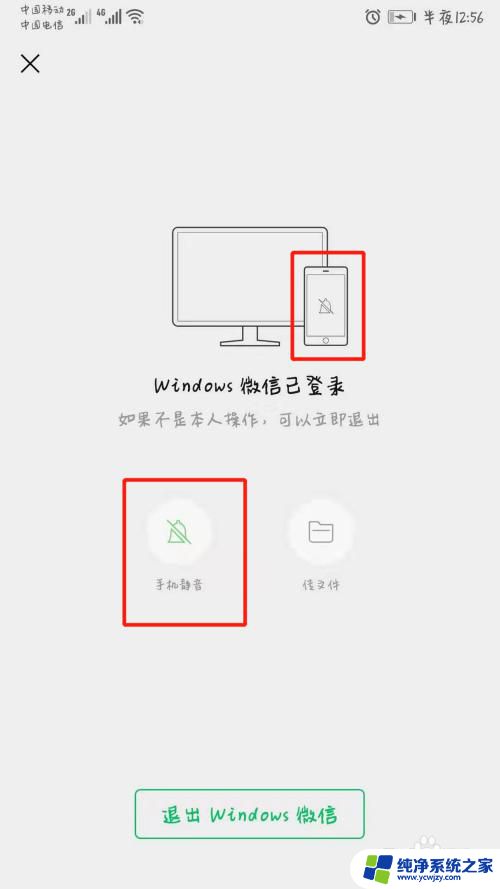
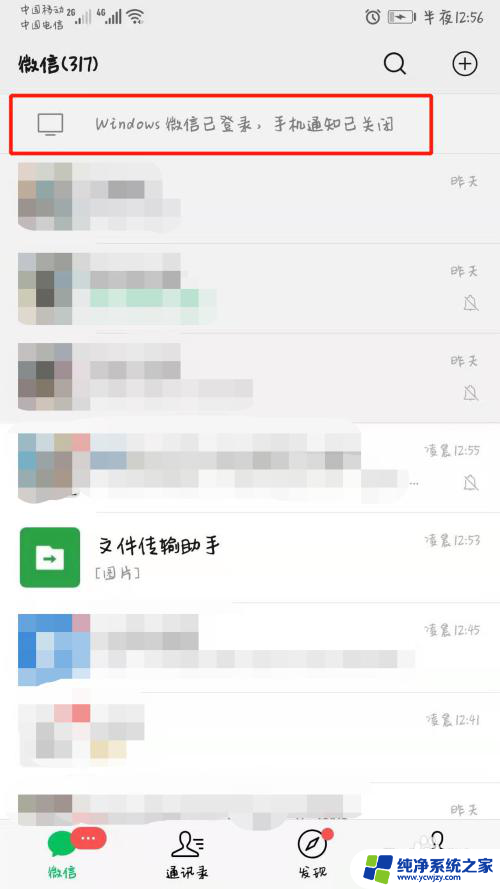
6.总结:关键的是在手机微信的设置上:
1.【接收新消息通知】开关关掉;
2.点亮【手机静音】图标;
以上就是如何设置微信在电脑登录后不再提醒手机的全部内容,如果您有需要,可以按照这些步骤进行操作,希望对大家有所帮助。